Wat is Microsoft 365 en waar zijn DNS-records voor?
Microsoft 365 is een populaire cloudgebaseerde productiviteitssuite met toepassingen zoals Microsoft Word, Excel, PowerPoint en Outlook. Als je Plesk gebruikt als jouw hosting controle paneel en Microsoft 365 wilt gebruiken voor je e-mail en andere services, moet je de DNS-records voor jouw domein correct configureren.
Hoe zorg je ervoor dat je e-mails op de juiste plek terechtkomen als je Microsoft 365 gebruikt in combinatie met het Plesk control panel? Het antwoord is eenvoudig: met DNS-records. Dit zijn als het ware telefoonboeken die andere computers vertellen waar ze jouw e-mails kunnen vinden.
Door specifieke DNS-records in te stellen in Plesk, zorg je ervoor dat jouw e-mails via Microsoft 365 worden afgeleverd. Zo kun je deze handige tool gebruiken om jouw e-mails te beheren. Dit betekent dat je bepaalde informatie moet toevoegen aan de DNS-instellingen, zodat e-mails die naar jouw domeinnaam worden gestuurd, automatisch worden doorgestuurd naar de servers van Microsoft.
Het instellen van deze DNS-records is een technische taak, maar het zorgt ervoor dat jouw e-mails op de juiste plek terechtkomen. Kortom, met de juiste instellingen in Plesk hoef jij je geen zorgen meer te maken over de aflevering van jouw e-mails.
De stappen om DNS-records in te stellen voor Microsoft 365 in Plesk.
Stap 1: Login bij Plesk
Log eerst in op je Plesk-account door naar voorbeelddomein.com:8443 te gaan en je inloggegevens in te voeren.
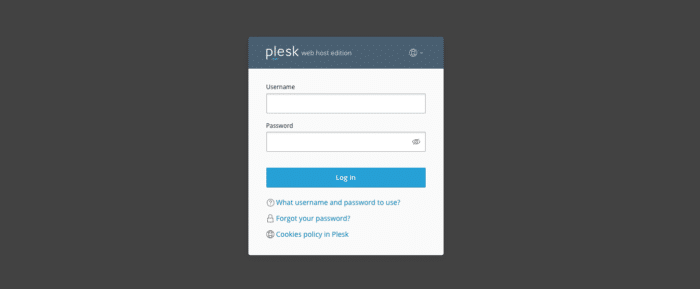
Stap 2: Ga naar de DNS instellingen
Nadat je bent ingelogd, ga je naar het tabblad Websites & domeinen en klikt je op jouw domeinnaam.
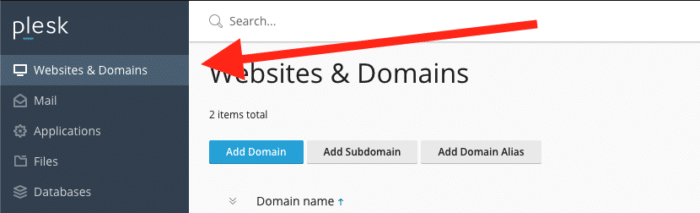
Stap 3: Voeg DNS Records toe
Klik vervolgens op de knop DNS-instellingen en je ziet een lijst met DNS-records voor jouw domein. Om Microsoft 365 in te stellen, moet je de volgende DNS-records toevoegen of wijzigen:
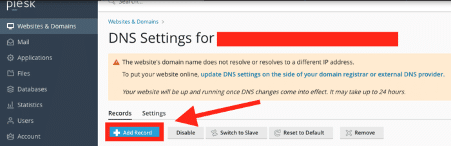
Het toevoegen van DNS-records ziet er als volgt uit:
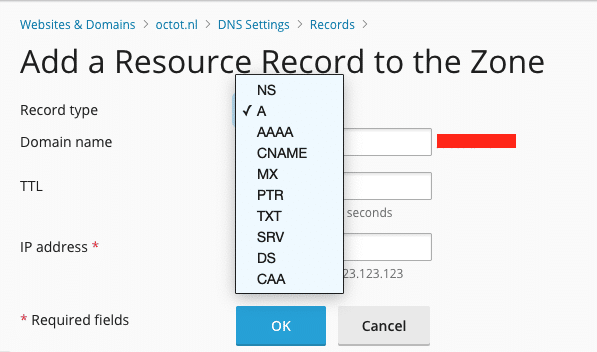
- MX-record: Microsoft 365 vereist dat je een MX-record instelt dat naar hun servers verwijst. Om een MX-record toe te voegen, klik je op de knop ‘Record toevoegen’ en selecteer je ‘MX‘ in het keuzemenu. Voer vervolgens de volgende waarden in:
- Mail-domein: Laat dit veld leeg.
- Mail-server: Voer je domein-com.mail.protection.outlook.com in.
- Prioriteit: Voer 0 (nul) in.
- TXT-record: Microsoft 365 gebruikt een TXT-record om de eigendom van jouw domein te verifiëren. Om een TXT-record toe te voegen, klik je op de knop ‘Record toevoegen‘ en selecteer je ‘TXT’ in het keuzemenu. Voer vervolgens de volgende waarden in:
- Domeinnaam: Voer jouw domeinnaam in (zonder ‘www’).
- TXT-record: Voer de verificatiecode in die door Microsoft 365 wordt verstrekt.
- CNAME-record: Microsoft 365 vereist dat je een CNAME-record instelt voor jouw domein. Om een CNAME-record toe te voegen, klik je op de knop ‘Record toevoegen‘ en selecteer je ‘CNAME‘ in het keuzemenu. Voer vervolgens de volgende waarden in:
- Domeinnaam: Voer autodiscover in.
- Canonical name: Voer autodiscover.outlook.com in
- SRV-record: Microsoft 365 vereist ook een SRV-record om autodiscover voor Outlook te ondersteunen. Om een SRV-record toe te voegen, klik je op de knop ‘Record toevoegen‘ en selecteer je ‘SRV‘ in het keuzemenu. Voer vervolgens de volgende waarden in:
- Service: _autodiscover.
- Protocol: _tcp.
- Port: 443.
- Target: autodiscover.outlook.com.
- Priority: 100.
- Weight: 1.
Stap 4: SlaDNS Records op
Nadat je alle benodigde DNS-records hebt toegevoegd, klik je op de knop OK om de wijzigingen op te slaan.
Stap 5: Verificatie DNS Records
Het kan tot 48 uur duren voordat de DNS-wijzigingen zijn doorgevoerd. Zodra de wijzigingen zijn doorgevoerd, kun je de DNS-records verifiëren met behulp van het Microsoft 365-beheercentrum of andere online tools.
Conclusie
Het instellen van DNS-records voor Microsoft 365 in Plesk kan wat ingewikkeld lijken, maar door de bovenstaande stappen te volgen, zou je dit zonder problemen moeten kunnen doen. Nadat je de DNS-records hebt ingesteld, kun je Microsoft 365 gaan gebruiken voor jouw e-mail en andere services.
Wil je tijd en moeite besparen? Laat ons dan dit soort taken voor je beheren met onze managed server opties. Ons team zal alle nodige configuraties en technische taken op zich nemen, zodat jij je kunt richten op wat belangrijk is: het runnen van jouw bedrijf. Besteed je kostbare tijd niet aan het beheren van servers – kies voor Snel.com voor moeiteloze oplossingen.



Geef een reactie